如何选择从u盘启动系统?u盘启动系统设置方法是什么?
- 数码百科
- 2024-12-16
- 48
- 更新:2024-12-06 16:43:24
现在很多电脑都提供了从U盘启动系统的功能,这可以给我们带来很大的便利。但是,如果你不知道如何选择从U盘启动系统,可能会导致出现很多问题。本文将为大家介绍如何选择从U盘启动系统。

什么是U盘启动系统
U盘启动系统是指通过U盘来启动电脑并安装系统。相对于传统的光盘安装方式,它更加灵活、方便,同时还能避免因光盘损坏而导致的安装失败的情况。
准备工作
在进行U盘启动之前,需要做好以下准备工作:
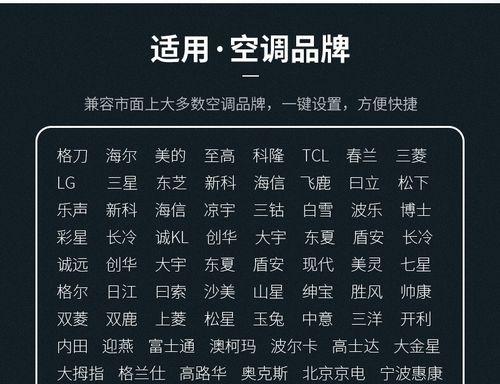
1.一台能够正常运行的电脑;
2.一个容量不小于8G的U盘;
3.一个系统镜像文件;

4.一个U盘启动软件。
选择合适的U盘启动软件
选择合适的U盘启动软件非常重要,因为不同的软件支持的系统版本和操作方式可能会有所不同。目前市面上比较常用的U盘启动软件有UltraISO、电脑管家、WinToFlash等。
下载系统镜像文件
在进行U盘启动之前,需要先下载相应版本的系统镜像文件。可以在官方网站下载,也可以在一些第三方网站上下载。
制作U盘启动盘
制作U盘启动盘的过程比较简单,只需要将U盘插入电脑后,使用U盘启动软件进行制作即可。具体步骤如下:
1.运行U盘启动软件;
2.选择制作U盘启动盘的选项;
3.选择系统镜像文件;
4.设置U盘启动盘的格式;
5.开始制作U盘启动盘。
进入BIOS设置
在进行U盘启动之前,需要先进入BIOS设置界面,并将U盘设为启动项。具体步骤如下:
1.开机后按下DEL或F2键进入BIOS设置界面;
2.找到“Boot”选项卡;
3.将U盘设为第一启动项。
重启电脑
设置完成后,需要重启电脑才能生效。在重启电脑时,记得不要插拔U盘,否则可能会导致启动失败。
进入系统安装界面
当电脑重新启动后,会自动进入到系统安装界面。在这个界面上,需要进行一系列的设置,如选择安装语言、设置时间和日期等。
安装系统
当所有的设置完成后,就可以开始安装系统了。在安装过程中,需要按照提示进行操作,如选择安装方式、选择安装路径等。
安装完成后重启电脑
当系统安装完成后,会提示你重新启动电脑。这时需要拔掉U盘,并将电脑重启。
检查系统是否正常运行
在电脑重启后,需要检查系统是否正常运行。如果有任何问题,需要及时解决。
备份数据
在安装系统之前,需要备份重要数据。否则,在安装系统的过程中可能会丢失一些重要的文件。
注意事项
在进行U盘启动的过程中,需要注意以下几点:
1.选择合适的U盘启动软件;
2.下载正确版本的系统镜像文件;
3.设置U盘为第一启动项;
4.在重启电脑时不要拔掉U盘。
U盘启动的好处
相比于光盘安装方式,U盘启动具有以下几个优点:
1.速度快;
2.灵活方便;
3.节省空间。
通过本文的介绍,相信大家已经掌握了如何选择从U盘启动系统的方法。在进行U盘启动时,需要注意一些细节问题,并备份重要数据。希望本文能够帮助大家顺利完成U盘启动。















